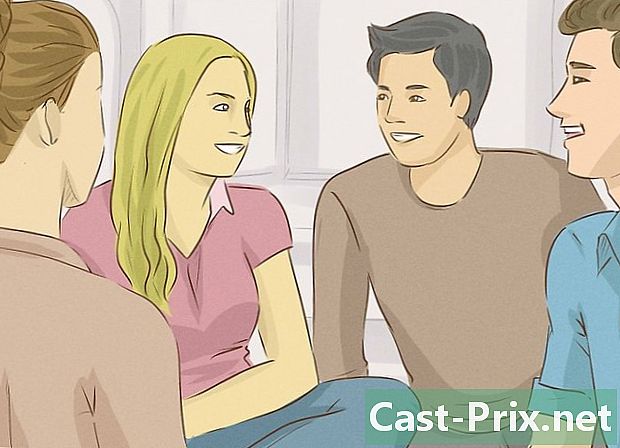Cómo abrir el administrador de archivos en Android
Autor:
Randy Alexander
Fecha De Creación:
2 Abril 2021
Fecha De Actualización:
16 Mayo 2024

Contenido
- etapas
- Parte 1 de 3: Uso del Administrador de archivos de Android
- Parte 2 Usando la aplicación de memoria
Por una razón u otra, es posible que deba acceder a algunos archivos en su Android, y para eso deberá abrir el administrador de archivos de su dispositivo. Pero no sabes cómo hacerlo. Descubre con algunos consejos muy simples cómo llegar allí.
etapas
Parte 1 de 3: Uso del Administrador de archivos de Android
-

Abre el panel de aplicaciones. Para hacer esto, debe presionar el icono que se parece a un cuadrado formado por varios cuadrados o puntos. A menudo se encuentra en la parte inferior de la pantalla de inicio.- Si tiene un Samsung Galaxy 8, debe arrastrar la pantalla hacia abajo para mostrar el panel de aplicaciones.
-

Prensa Administrador de archivos. Esta aplicación puede tener otro nombre según el modelo que esté utilizando, por lo que si no ve Administrador de archivos, intenta buscar Buscador de archivos, Mis archivos o Explorador de archivos. Al tocarlo, verá una lista de los archivos y carpetas que están en el dispositivo.- Si no tiene una aplicación de este tipo en su dispositivo, lea este artículo para saber cómo descargar una.
- Si tienes la aplicación descargan en el panel de aplicaciones, puede usarlo para ver los archivos. Tócalo, luego presiona ☰ para ver otras carpetas.
-

Seleccione una carpeta para mostrar su contenido. Si tiene una tarjeta SD, debería poder acceder a ella si toca el nombre de la tarjeta. De lo contrario, toque Almacenamiento interno (todavía llamado Memoria interna en otros modelos) para ver archivos. -

Seleccione un archivo para mostrar. Al hacer esto, se abrirá en su aplicación predeterminada.- Por ejemplo, si toca una foto, la imagen se abrirá en la galería o en una aplicación que le permite administrar fotos.
- Es posible que deba descargar otra aplicación para abrir ciertos tipos de archivos, como documentos y hojas de cálculo.
Parte 2 Usando la aplicación de memoria
-

Acceda al menú configuraciones de tu dispositivo. Licencia de la aplicación configuraciones se parece a
y está en el panel de aplicaciones. También puede encontrarlo en la pantalla de inicio e incluso en la barra de notificaciones. -

Desplácese hacia abajo y presione almacenamiento. Al hacerlo, aparecerá una lista de ubicaciones de almacenamiento del dispositivo, como la tarjeta SD (si tiene una) y el almacenamiento interno. -

Desplácese hacia abajo y seleccione explorar. Si no ve esta opción, primero debe presionar la memoria interna o extraíble. Al hacerlo, aparecerá una confirmación. -

Prensa explorar para confirmar su selección Esto le permitirá acceder a archivos y carpetas en su dispositivo Android.- Esta opción se llama Diverso en otros modelos
-

Toque un archivo para mostrarlo. Al hacer esto, se abrirá en su aplicación predeterminada.- Por ejemplo, si toca una foto, la imagen se abrirá en la galería o en una aplicación que le permite administrar fotos.
- Es posible que deba descargar otra aplicación para abrir ciertos tipos de archivos, como documentos y hojas de cálculo.